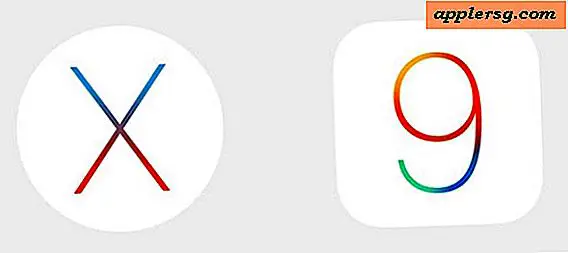Cara VNC dari iPad atau iPhone ke Mac untuk Akses Jarak Jauh Mudah

Menindaklanjuti tentang Berbagi Layar di OS X, yang memungkinkan Anda mengendalikan Mac dari Mac lain, Anda juga dapat mengakses dan mengontrol Mac dari iPhone, iPad, atau iPod touch menggunakan VNC. Ada sedikit pekerjaan yang dilakukan untuk mendapatkan pekerjaan ini, dan jika Anda sudah menyiapkan Berbagi Layar, Anda sudah setengah jalan di sana. Berbagai solusi berbayar menawarkan kemampuan yang sama seperti yang dijelaskan di sini, tetapi kami akan menunjukkan kepada Anda cara melakukan ini sepenuhnya secara gratis dan membuatnya berfungsi hanya dalam satu atau dua menit.
Mengakses Mac dari iOS dengan VNC dari Jarak Jauh
- Pertama-tama, aktifkan Berbagi Layar di Mac jika Anda belum melakukannya dengan masuk ke menu Apple> Preferensi Sistem> Berbagi dan centang kotak untuk “Berbagi Layar”
- Dari iPhone, iPad, atau iPod touch, ambil Mocha VNC Lite dari App Store, itu adalah klien VNC gratis
- Luncurkan Mocha VNC Lite di iOS dan ketuk "Konfigurasikan"
- Cari "alamat server VNC" dan ketuk tombol panah biru (>) untuk mencari Mac lokal, atau masukkan alamat IP Mac untuk terhubung ke
- Cari “Mac OS X user ID” dan masukkan ID login, lalu masukkan kata sandi di bidang di bawah ini
- Sekarang kembali ke menu utama VNC Mocha dan ketuk "Connect" untuk terhubung ke Mac yang baru saja dikonfigurasi
- Layar abu-abu yang bertuliskan "Menghubungkan" akan muncul sebelum sesi VNC dibuat, suatu saat iPhone / iPad / iPod touch akan mendapatkan kendali atas layar Mac

Mengontrol Mac dapat dilakukan dengan mengetuk, menyentuh, mengetuk dan menahan, dan isyarat lainnya yang paling jelas. Panggil keyboard untuk bekerja di Mac dengan mengetuk ikon keyboard di bilah menu VNC Mocha.

Cara penggunaan berbagi layar jauh akan sangat bergantung pada kecepatan koneksi, dan koneksi apa pun melalui LAN atau broadband kecepatan tinggi akan jauh lebih bermanfaat daripada sambungan dari iPhone atau iPad pada koneksi 3G yang mencoba kembali ke rumah VNC. Selain itu, Mac OS X adalah OS desktop dan jelas tidak dibangun untuk disentuh, jadi itu bisa menjadi sedikit kikuk untuk mencoba sesuatu yang terlalu serius dengan kontrol seperti apa adanya.
Akhirnya, potensi cegukan jika Anda ingin mengakses Mac dari dunia luar secara remote datang dengan firewall dan router, yang masing-masing dapat memblokir port VNC 5900 dan 5800 dari dunia luar. Karena beragamnya perute di luar sana, memungkinkan penerusan ke port tersebut berada di luar cakupan langkah ini, tetapi Anda harus dapat melakukannya sendiri dengan cepat. Masalah penerusan port tidak akan memengaruhi koneksi yang dibuat di jaringan lokal, dan beberapa router secara otomatis akan meneruskan port secara default sehingga menjadikannya nonissue.